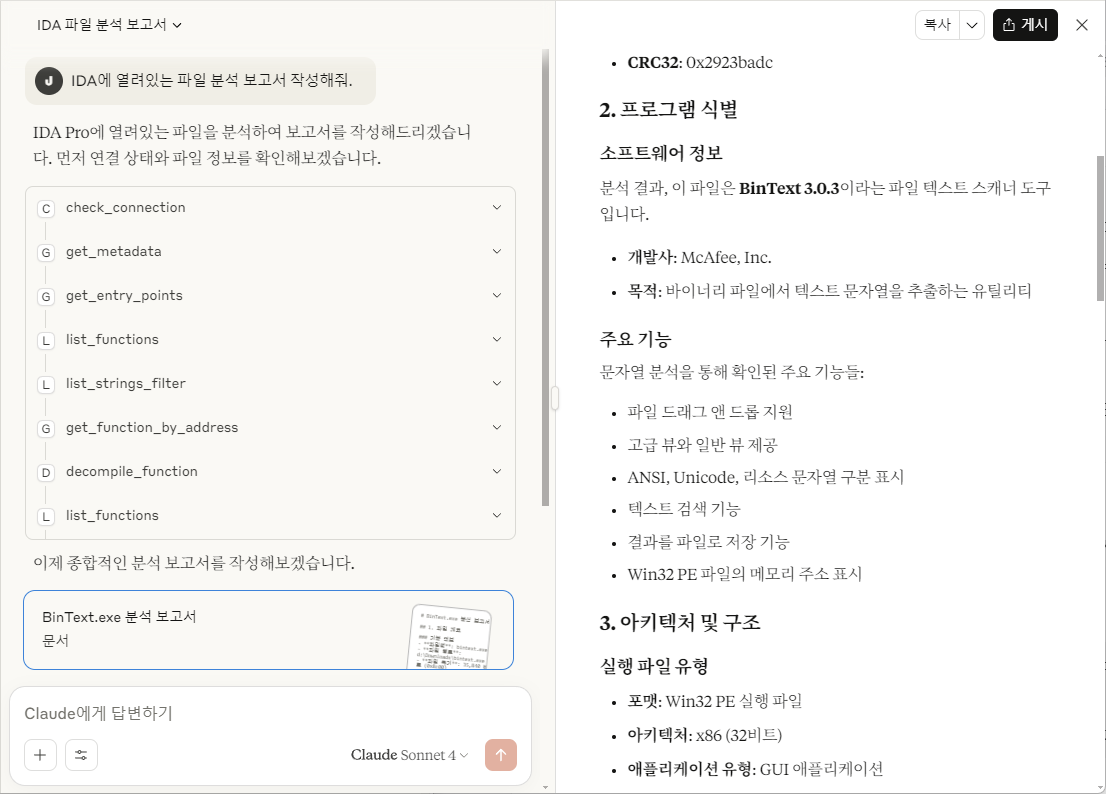분석 TIP/기타
AI 분석 보고서
두유노우컴퓨터
2025. 6. 1. 10:26
Claude와 IDA Pro의 연동은 복잡한 바이너리 분석 작업을 자동화하고 분석가의 생산성을 혁신적으로 향상시킨다. 본 가이드에서는 MCP(Model Context Protocol) 서버를 활용한 두 도구의 통합 과정을 단계별로 설명한다.
필수 구성 요소 준비
IDA Pro 8.3 이상 준비 (https://hex-rays.com/)
Python 3.11 이상 환경 (https://www.python.org/downloads/)
Claude Desktop 애플리케이션 (https://claude.ai/download)
Git 설치 (https://git-scm.com/downloads/win)
IDA Pro MCP 서버 설치
pip install --upgrade git+https://github.com/mrexodia/ida-pro-mcp
# ida-pro-mcp 패키지를 GitHub 저장소에서 설치
ida-pro-mcp --install
# 설치된 ida-pro-mcp 패키지를 기반으로 IDA Pro 플러그인을 설치
Claude와 연동 설정
- Claude Desktop 애플리케이션을 설치하기.
- MCP 서버 설정 파일 수정하기.
- Claude의 설정 파일(claude_desktop_config.json)을 열고, 다음과 같이 MCP 서버를 등록한다. 이 설정은 Claude가 IDA Pro MCP 서버와 통신하는데 사용된다.
- claude_desktop_config.json 경로 : Claude 파일 -> 설정 -> 개발자 -> 설정 편집
- python.exe나 server.py 경로는 시스템 환경변수에 확인
{
"mcpServers": {
"ida-pro": {
"command": "C:\\Users\\사용자이름\\AppData\\Local\\Programs\\Python\\Python313\\python.exe",
"args": [
"C:\\Users\\사용자이름\\AppData\\Local\\Programs\\Python\\Python313\\Lib\\site-packages\\ida_pro_mcp\\server.py"
],
"timeout": 1800,
"disabled": false
}
}
}
연동 테스트 및 사용
IDA Pro에서 바이너리 파일 연후 Plugins -> MCP 실행 (Ctrl + Alt + M) 를 실행한다. 만약 분석 파일이 바뀐다면 그때마다 플러그인은 새로 실행해 준다.
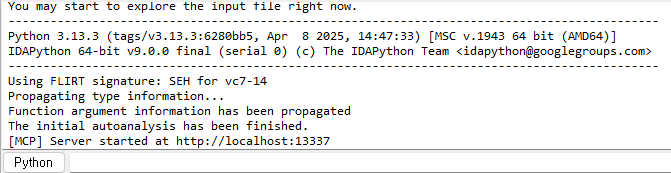
간단한 분석 요청 프롬프트를 통해 결과를 빠르게 받을 수 있으며, 결과 파일은 마크다운이나 PDF로 저장할 수 있다.